Gedetailleerde stappen om gegevens van een iPhone te herstellen na een fabrieksreset.
Als je per ongeluk een fabrieksreset op je iPhone uitvoert, wil je misschien weten hoe je dat ongedaan maakt. Gegevens herstellen van je iPhone na een fabrieksresetHet kan erg frustrerend zijn als al je persoonlijke gegevens, zoals foto's, berichten en contacten, worden verwijderd. Als je er te laat achter komt dat je geen back-up van belangrijke gegevens hebt gemaakt, is dataherstel nog steeds mogelijk. Dit artikel legt uit hoe je op een efficiënte en veilige manier gegevens van een iPhone kunt herstellen na een fabrieksreset.
PAGINA-INHOUD:
- Deel 1: Wat je moet weten over het terugzetten naar fabrieksinstellingen
- Deel 2: Voorbereidingen voor het terugzetten van de iPhone naar de fabrieksinstellingen
- Deel 3: De meest efficiënte manier om gegevens van een iPhone te herstellen na een fabrieksreset
- Deel 4: Hoe u een back-up van uw gegevens maakt voor herstel vóór een fabrieksreset
Deel 1: Wat je moet weten over het terugzetten naar fabrieksinstellingen
Voordat je gegevens van je iPhone kunt herstellen na een fabrieksreset, is het essentieel om te begrijpen wat deze handeling inhoudt en wat de gevolgen ervan zijn. Een fabrieksreset wist alle gebruikersgegevens en zet je iPhone terug naar de oorspronkelijke instellingen. Dit betekent dat apps, media en systeemconfiguraties effectief worden verwijderd.
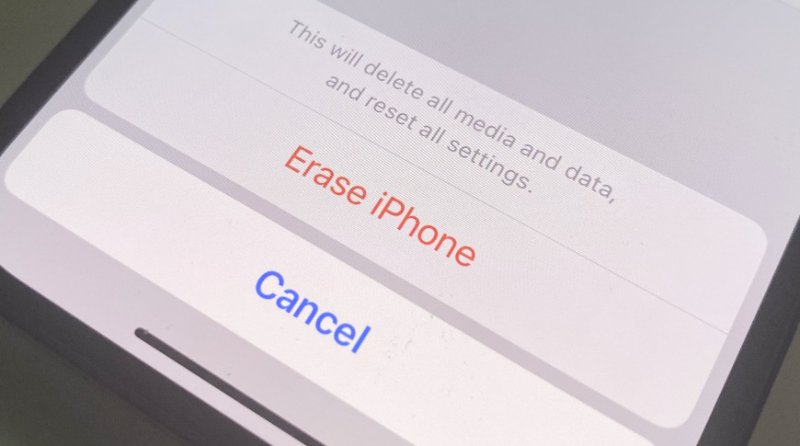
In principe wordt je iPhone teruggezet naar de staat waarin hij zich bevond toen je hem kocht. Hoewel een fabrieksreset helpt bij het oplossen van hardnekkige fouten of het voorbereiden van een telefoon voor wederverkoop, betekent het ook dat gegevens die niet geback-upt zijn permanent verloren kunnen gaan zonder de juiste herstelmethoden. Bovendien, hoewel iCloud- en iTunes-back-ups de meeste gegevens kunnen herstellen, is het niet gegarandeerd dat elk bestandstype wordt opgeslagen, met name niet-gesynchroniseerde items of app-specifieke gegevens. Daarom is het begrijpen van hoe een fabrieksreset werkt de eerste stap voordat je probeert gegevens te herstellen.
Deel 2: Voorbereidingen voor het terugzetten van de iPhone naar de fabrieksinstellingen
Omdat een fabrieksreset alle gegevens en instellingen op je iPhone wist, is een grondige voorbereiding essentieel om permanent gegevensverlies te voorkomen en een soepel resetproces te garanderen. Als je nog nooit een fabrieksreset op je iPhone hebt uitgevoerd, lees dan de volgende belangrijke tips aandachtig door om eventuele problemen bij het herstellen van gegevens in de toekomst te voorkomen.
1. Maak een volledige back-up van je iPhone via iCloud (automatische back-up in Instellingen) of iTunes/Finder om al je belangrijke gegevens te bewaren, waaronder foto's, contacten en apps.
2. Meld je af bij Apple ID, iMessage en FaceTime. Kleine bugs kunnen namelijk na het resetten leiden tot activeringsblokkeringen of accountconflicten.
3. Verwijder de simkaart en koppel gekoppelde apparaten (zoals Apple Watch, AirPods, enzovoort) los om verbindingsproblemen tijdens het terugzetten naar de fabrieksinstellingen te voorkomen.
Deel 3: De meest efficiënte manier om gegevens van een iPhone te herstellen na een fabrieksreset
Als er geen back-up beschikbaar is, kan een professionele tool mogelijk nog gegevens van een iPhone herstellen na een fabrieksreset. Apeaksoft iPhone Data Recovery Biedt de beste kans op succes. Deze software kan je iPhone grondig scannen om verwijderde of geformatteerde bestanden terug te halen, waaronder berichten, foto's, oproepgeschiedenis en app-gegevens. De intuïtieve interface en geavanceerde herstelalgoritmes maken het proces snel, nauwkeurig en veilig voor alle iOS-versies, waardoor je gegevens selectief kunt bekijken en herstellen.
Stap 1. Download het installatiepakket van Apeaksoft iPhone Data Recovery van de officiële website. Installeer het programma vervolgens om verder te gaan.
Veilige download
Veilige download
Stap 2. Start Apeaksoft iPhone Data Recovery op uw apparaat en verbind uw iPhone ermee via een USB-kabel. Zorg ervoor dat uw apparaat gedurende de hele tijd verbonden blijft.

Stap 3. Er verschijnt een pop-upvenster op je iPhone. Tik erop. Trust en voer vervolgens uw schermtoegangscode in.

Stap 4. Klik Herstel van iOS-apparaten en druk op de Start scannen knop.

Stap 5. Hier ziet u een lijst met al uw iPhone-gegevens. Selecteer het gegevenstype en bekijk een voorbeeld van de betreffende bestanden.

Stap 6. Je kunt de gegevens selecteren die je na een fabrieksreset van je iPhone wilt herstellen en vervolgens klikken. Herstellen.
Tips: Met deze methode kunt u herstel je iPhone geheel.
Deel 4: Hoe u een back-up van uw gegevens maakt voor herstel vóór een fabrieksreset
Om gegevensverlies bij een toekomstige fabrieksreset te voorkomen, zijn regelmatige back-ups essentieel. U kunt iCloud of iTunes/Finder gebruiken om veilige back-ups van uw iPhone-gegevens te maken. Sluit uw apparaat aan, kies de back-upoptie en controleer of uw bestanden zijn opgeslagen. Een actuele back-up zorgt ervoor dat alle belangrijke gegevens snel kunnen worden hersteld na een reset van uw iPhone of na een upgrade naar een nieuw apparaat. Met een veilige back-up kunt u Herstel je iPhone vanuit een back-up. als een dergelijk geval zich opnieuw voordoet.
Veilige download
Veilige download
Conclusie
Gegevens herstellen op een iPhone na een fabrieksreset Het lijkt misschien ontmoedigend, maar met de juiste methode is het absoluut mogelijk. Regelmatige back-ups kunnen je helpen het proces te voltooien en toekomstig verlies te voorkomen. En Apeaksoft iPhone Data Recovery kan nuttig zijn als je geen back-up van de vorige keer hebt. Door herstel- en back-upstrategieën te combineren, kun je ervoor zorgen dat je iPhone-gegevens onder alle omstandigheden beschermd en herstelbaar blijven.
Gerelateerde artikelen
Hoe herstel je verwijderde contacten op je iPhone? Ontdek 5 praktische manieren om gemakkelijk verwijderde telefoonnummers van je iPhone te herstellen!
Als je per ongeluk belangrijke berichten op je iPhone hebt verwijderd, kun je onze 6 praktische manieren gebruiken om verwijderde berichten op iOS eenvoudig terug te halen!
In dit bericht hebben we 8 gratis oplossingen voor iPhone-gegevensherstel voor u op een rijtje gezet voor als u per ongeluk bestanden van uw iPhone verwijdert of kwijtraakt.
In deze stapsgewijze handleiding worden drie methoden besproken om een iPhone te herstellen zonder de software bij te werken vanuit een back-up of in de herstelmodus.

